 |
Hoje vamos usar o Blazor para calcular a área da superfície de um cilindro em uma aplicação SPA do lado do cliente sem usar JavaScript mas apenas C#. |
Se você esta chegando agora e não sabe o que é o Blazor leia o artigo ASP .NET Core - Iniciando com o Blazor - Macoratti; se você já conhece e quer saber mais pode fazer o curso de Blazor Essencial.
 |
Hoje teremos uma aplicação que calcula a área da superfície de um cilindro. Nesta aplicação veremos alguns recursos básicos do Blazor como uso de componentes e o cálculo da área feita usando a linguagem C#.
Tudo isso rodando do lado do cliente em uma aplicação Single Page Application.
Recursos usados:
Criando o projeto Blazor (Cliente side) no VS Community 2019
Abra o VS 2019 Community (versão mínima 16.3) e selecione a opção Create a New Project;
A seguir selecione a opção Blazor app e clique em next;
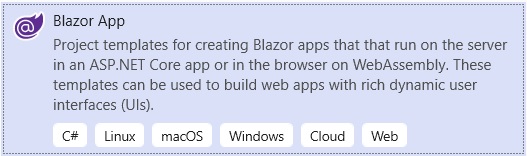
Informe o nome do projeto : Blazor_Areas, a localização e clique em Create;
A seguir teremos uma janela com duas opções :
- Blazor Server App
- Blazor WebAssembly App
Selecione a segunda opção - Blazor WebAssembly App - e deixe desmarcada a opção - ASP.NET Core hosted:

Assim vamos criar um projeto WebAssembly que roda do lado do cliente com a estrutura abaixo:
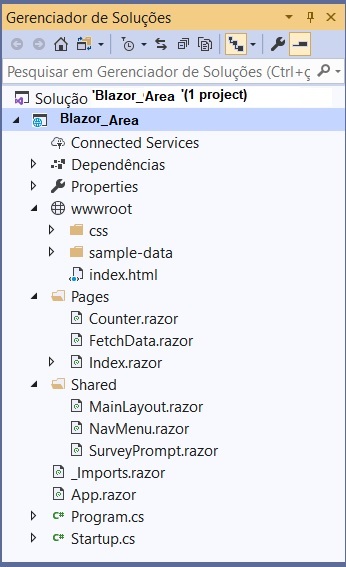 |
A pasta
wwwroot é onde os
recursos estáticos usados pela aplicação são
colocados. No arquivo Index.cshtml temos a inicialização da aplicação e a carga do WebAssembly. As pastas Pages e Shared são as mais importantes do projeto e contém componentes que são arquivos com a extensão .razor. Na pasta Pages temos os componentes roteados, ou seja, que possuem uma rota definida usando a diretiva @page. Na pasta Shared temos os componentes não roteados e que podem ser compartilhados com os demais componentes. O arquivo _Imports.razor é onde definimos os namespaces que poderão ser compartilhados com todos os componentes. O arquivo App.razor é esta definindo o roteamento e o layout padrão usado no projeto. No arquivo Startup.cs podemos configurar serviços e recursos da mesma forma que fazemos na ASP .NET Core. |
Ajustando o projeto criado
Será criado um projeto padrão que vamos ajustar da seguinte forma:
- Na pasta Pages vamos remover os arquivos FetchData.razor;
- Na pasta Pages vamos alterar o nome do arquivo Counter.razor para Area.razor;
- Na pasta Shared vamos remover o arquivo SurveyPrompt.razor;
Na pasta wwwroot vamos criar a pasta images e nesta pasta vamos incluir a imagem que iremos usar em nosso projeto : cilindro.jpg
O arquivo NavMenu é onde definimos os links para o menu da aplicação. Vamos alterar o conteúdo deste arquivo conforme abaixo:
<div class="top-row pl-4 navbar navbar-dark">
<a class="navbar-brand" href="">Blazor_Areas</a>
<button class="navbar-toggler" @onclick="ToggleNavMenu">
<span class="navbar-toggler-icon"></span>
</button>
</div>
<div class="@NavMenuCssClass" @onclick="ToggleNavMenu">
<ul class="nav flex-column">
<li class="nav-item px-3">
<NavLink class="nav-link" href="" Match="NavLinkMatch.All">
<span class="oi oi-calculator" aria-hidden="true"></span> Cilindro
</NavLink>
</li>
<li class="nav-item px-3">
<NavLink class="nav-link" href="area">
<span class="oi oi-book" aria-hidden="true"></span> Área
</NavLink>
</li>
</ul>
</div>
@code {
bool collapseNavMenu = true;
string NavMenuCssClass => collapseNavMenu ? "collapse" : null;
void ToggleNavMenu()
{
collapseNavMenu = !collapseNavMenu;
}
|
Alteramos os links do menu para exibir os links com os textos: Calcula Idade e Sobre
Alterando o código do componente Area.razor
O arquivo Sobre.razor é um componente onde usando a diretiva @page definimos a rota '/area' para acessar este componente. Também estamos exibindo a imagem cilindro.jpg.
Aqui temos somente código HTML:
@page "/area"
<img src="/images/cilindro.jpg" />
|
Criando o componente Aviso.razor
Vamos criar um componente chamado Aviso na pasta Shared que será um componente não roteado que vamos usar para exibir um aviso genérico no projeto.
Crie o arquivo Aviso.razor na pasta Shared e inclua o código abaixo:
@if (Exibir)
{
<div class="alert alert-secondary mt-4" role="alertdialog">
@ChildContent
</div>
}
@code {
[Parameter]
public bool Exibir { get; set; }
[Parameter]
public RenderFragment ChildContent { get; set; }
}
|
Neste componente usamos alguns recursos do Blazor como Parameter, ChildContent e RenderFragment.
Os componentes podem ter parâmetros de componente, que são definidos usando propriedades públicas na classe de componente com o atributo [Parameter]. Usamos atributos para especificar argumentos para um componente no código de marcação HTML.
No código acima, o componente Aviso tem uma propriedade ChildContent que representa um RenderFragment, que representa um segmento de interface do usuário a ser renderizado. O valor de ChildContent é posicionado na marcação do componente onde o conteúdo deve ser renderizado. O valor de ChildContent é recebido do componente pai e renderizado dentro do panel-body do painel de inicialização.
Assim RenderFragment pode renderizar qualquer conteúdo como código de marcação.
Agora que temos o nosso componente pronto podemos usá-lo no componente Index.
Para isso definimos
a tag :
<Aviso Exibir="Exibir">
<h5>@Mensagem</h5>
</Aviso>
- Exibir
é uma variável do tipo booleana que indica se vamos
exibir ou não o aviso;
- Mensagem é um parâmetro
onde vamos definir o texto da mensagem que vamos exibir;
Assim teremos que definir no componente Index a variável booleand Exibir e o parâmetro Mensagem.
Alterando o código do componente Index.razor
O componente Index.razor é o componente principal do nosso projeto e onde vamos definir o cálculo da área.
Neste arquivo temos a diretiva @code onde definimos código C# para fazer o cálculo da área da superfície do cilindro:
@page "/"
<h3>Cálculo da área da superfício de um Cilíndro</h3>
<hr />
<img src="/images/cilindro.jpg" />
<h3> A = 2π r h + 2π r<sup>2</sup> ou A = 2π r(h + r) </h3>
<hr />
<p>
<input class="inputstyle" @bind="@A" placeholder="A" /> =
2π * <input @bind="@r" class="inputstyle" placeholder="r" /> ∗
<input @bind="@h" class="inputstyle" placeholder="h" />
+ 2π * <input @bind="@r" class="inputstyle" placeholder="r" /><sup>2</sup>
</p>
<hr />
<button @onclick="LimparTudo">Limpar</button>
<hr />
<p>A = área <button @onclick="@Calcular_A" disabled="@IsDisabledA" >Calcular A</button></p>
<p>r = raio <button @onclick="@Calcular_r" disabled="@IsDisabledr">calcular r</button></p>
<p> π = @Math.PI</p>
<p> h = altura <button @onclick="@Calcular_h" disabled="@IsDisabledh">calcular h</button></p>
<hr />
<Aviso Exibir="exibir">
<h3>@mensagem</h3>
</Aviso>
@code {
double r = 0;
double h = 0;
double A = 0;
bool exibir = false;
public bool IsDisabledA { get; set; } = false;
public bool IsDisabledh { get; set; } = false;
public bool IsDisabledr { get; set; } = false;
[Parameter]
public string mensagem { get; set; }
void LimparTudo()
{
r = 0;
h = 0;
A = 0;
exibir = false;
IsDisabledh = false;
IsDisabledr = false;
IsDisabledA = false;
}
void Calcular_A()
{
if (r != 0 || h != 0)
{
exibir = false;
IsDisabledh = true;
IsDisabledr = true;
A = 2 * Math.PI * r * h + 2 * Math.PI * (Math.Pow(h, 2));
}
else
{
exibir = true;
mensagem = $"Informe o valor do raio(r) e da altura(h)";
}
}
void Calcular_r()
{
if (A != 0 || h != 0)
{
exibir = false;
r = 0.5 * Math.Sqrt(Math.Pow(h, 2) + 2 * (A / Math.PI)) - (h / 2);
}
else
{
exibir = true;
IsDisabledA = true;
IsDisabledh = true;
mensagem = $"Informe o valor da área(A) e da altura(h)";
}
}
void Calcular_h()
{
if (r != 0 || A != 0)
{
exibir = false;
h = (A / (2 * Math.PI * r)) - r;
}
else
{
IsDisabledA = true;
IsDisabledr = true;
exibir = true;
mensagem = $"Informe o valor do raio(r) e da área(A)";
}
}
}
|
Vamos entender o código :
1- Definimos um tag input onde estamos fazendo o databinding usando o atributo @bind com as varáveis que representam a altura, a área e o raio do cilindro bem com a fórmula do cálculo de sua área.
<p>
<input class="inputstyle" @bind="@A" placeholder="A" /> =
2π * <input @bind="@r" class="inputstyle" placeholder="r" />
∗
<input @bind="@h" class="inputstyle" placeholder="h" />
+ 2π * <input @bind="@r" class="inputstyle" placeholder="r"
/><sup>2</sup>
</p>
2- A seguir temos os buttons onde definimos o evento @onclick que acessa os métodos referenciados:
<button
@onclick="LimparTudo">Limpar</button>
<hr />
<p>A = área <button @onclick="@Calcular_A"
disabled="@IsDisabledA"
>Calcular A</button></p>
<p>r = raio <button @onclick="@Calcular_r" disabled="@IsDisabledr">calcular
r</button></p>
<p> π = @Math.PI</p>
<p> h = altura <button @onclick="@Calcular_h"
disabled="@IsDisabledh">calcular
h</button></p>
<hr />
3- Depois estamos usando o componente Aviso que criamos anteriormente:
<Aviso Exibir="exibir">
<h3>@mensagem</h3>
</Aviso>
Agora temos a definição do código C# na diretiva @code:
1 - Definimos as variáveis usadas no código e o parametro mensagem:
double r = 0;
double h = 0;
double A = 0;
bool exibir = false;
public bool IsDisabledA { get; set; } = false;
public bool IsDisabledh { get; set; } = false;
public bool IsDisabledr { get; set; } = false;
[Parameter]
public string mensagem { get; set; }
2 - A seguir temos os métodos para calcular a área, o raio e a altura.
Cabe destacar neste código que estamos usando o DataBinding em atributos que não propriamente recebem valor, e sim modificam o comportamento de um elemento HTML apenas pela sua presença na Tag.
Aqui estamos usando o atributo disabled para desabilitar alguns buttons em nossa página.(Poderíamos fazer isso também para a tag input).
O Blazor permite que façamos Bind em atributos condicionais, como é o caso do disabled, e, é isso que estamos fazendo aqui.
Executando o projeto iremos obter o resultado abaixo:
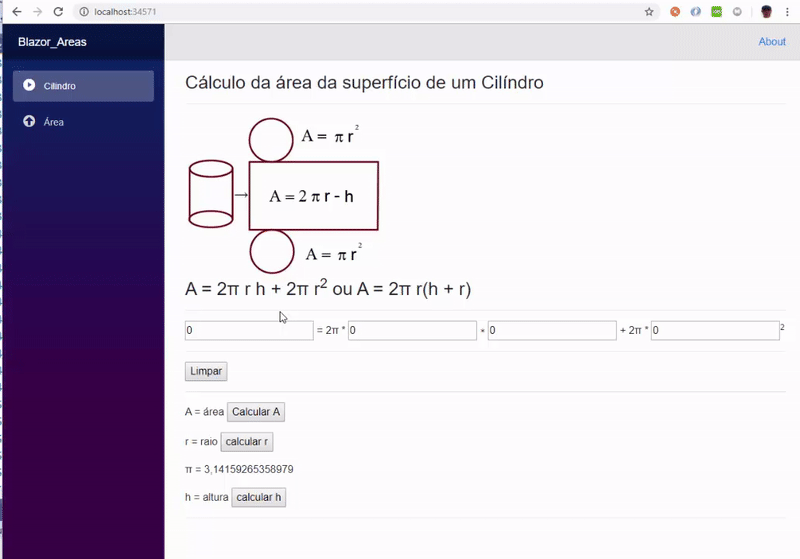
Pegue o código do projeto
aqui:
Blazor_Areas.zip (sem as referências)
Referências:
-
Super DVD Vídeo Aulas - Vídeo Aula sobre VB .NET, ASP .NET e C#
-
ASP .NET Core - Criando uma aplicação com Angular 2 - Macoratti.net
-
ASP .NET Core - Criando uma aplicação Web no ... - Macoratti.net
-
ASP .NET Core - Iniciando com o Blazor - Macoratti
-
ASP .NET Core - CRUD usando Blazor e Entity ... - Macoratti
-
Blazor - O novo framework SPA da Microsoft - Macoratti.net
-
Visual Studio Code - Suporte ao desenvolvimento Blazor
